Plasma/Kickoff
Le lanceur d'applications Kickoff
Kickoff est le lanceur d’applications par défaut du bureau Plasma. Dans la configuration par défaut il se trouve dans le panneau en bas à gauche. Outre sa fonction principale (l’accès à vos applications) il vous permet d’accéder à certains emplacements de votre ordinateur, aux documents que vous avez récemment utilisés, et aux options pour fermer votre session KDE. Pour des informations relatives à l’ancien lanceur par défaut utilisé jusqu’à la version 5.21, voir Legacy Kickoff.

Ouvrir Kickoff
Pour ouvrir Kickoff, cliquez simplement sur son icône qui est généralement située le plus à gauche dans le panneau en bas de votre espace de travail plasma. En haut de Kickoff, vous pouvez voir le champ de recherche, en bas, vous pouvez voir deux onglets: et ainsi que les options d'alimentation et de session.
L'onglet Applications
Cet onglet permet d’accéder à vos applications et favoris
La section Favoris
 |
 |
 | |
There is a favorites section where you can "pin" your favorite apps. Drag an entry around and drop it at another place in the list to sort it your way. Right clicking an entry gives you even more options: you can remove that entry (), copy it to the panel () or the desktop or sort all entries alphabetically.
The Applications Section

This section gives you access to all installed applications, divided into several categories like or . There is also an section. Click on a category to see what applications are available in that category. To return to the overview, use the breadcrumbs on the top of the application list. Right clicking on an application entry brings you some options for the entry: , or .
L’onglet emplacements
This tab offers you access to different places on your computer
La section Ordinateur

In the section you will find some links to system applications (like System Settings), your favorite places (configured via Dolphin), and available storage media. Again, right-clicking those entries will bring you some options to add them to the desktop () or panel ().
La section Historique

Les applications et les documents que vous avez utilisés dernièrement sont présentés dans cette section. Sachez que seules les applications lancées via Kickoff sont prises en compte dans cette liste. Un clic-droit sur une entrée affiche le menu contextuel habituel avec les options de copie et des options additionnelles pour effacer l'historique.
La section Utilisés fréquemment

Your frequently-used applications and documents are presented in this section. Note that only applications launched via Kickoff are taken into account for this list. A right-click on an entry brings you the usual context menu with copy options and additional options to clear the frequently used history.
Champ de recherche
 |
 |
Au lieu de rechercher au travers des onglets et des catégories, vous pouvez simplement saisir un terme de recherche. Le champ de recherche a le focus quand vous ouvrez le menu, et vous n'avez qu'à écrire simplement. La recherche ne se fera pas que sur les noms d'applications , mais aussi sur leur description. Donc si vous avez besoin d'un navigateur, et que vous ne connaissez pas le nom des navigateurs installés (browsers), entrez simplement "browser" dans le champ de recherche. Cela affichera la liste des navigateurs disponibles.
Ajouter au bureau et au panneau
 |
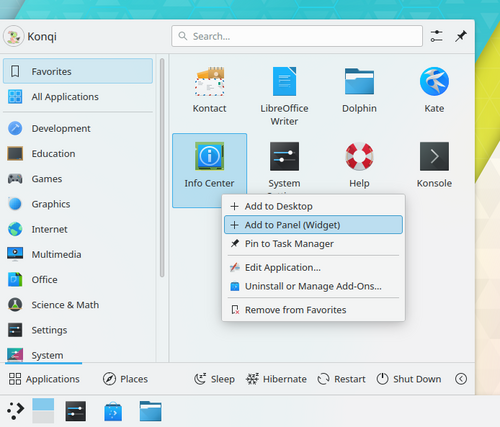 |
Tous les éléments de programme et de catégorie peuvent être ajoutés sur le bureau et au tableau de bord; cliquez-droit et sélectionnez
Lanceurs d'applications alternatifs
En plus de Kickoff, d'autres lanceurs d'applications tels que KRunner - sont disponibles et peuvent davantage correspondre à vos besoins. Voir la page des lanceurs d'applications Plasma pour plus de détails.
You can change your launcher by right-clicking on the menu icon and selecting
 |
 |
